Aktualisiert July 2025 : Beenden Sie diese Fehlermeldungen und beschleunigen Sie Ihr Computersystem mit unserem Optimierungstool. Laden Sie es über diesen Link hier herunter.
- Laden Sie das Reparaturprogramm hier herunter und installieren Sie es.
- Lassen Sie es Ihren Computer scannen.
- Das Tool wird dann Ihren Computer reparieren.
Ich habe kürzlich einen Artikel über das Hinzufügen von Papierkorb zur Taskleiste in Windows 8 geschrieben. Heute werde ich mit Ihnen eine Möglichkeit teilen, Programme zum Schnellstartmenü hinzuzufügen, indem ich das Kontextmenü mit der rechten Maustaste in Windows 8 und Windows 7 verwende. Natürlich können Sie die Programmverknüpfungen immer per Drag-and-Drop in das Schnellstartmenü ziehen, aber manchmal kann es auch unangenehm werden. Mit dieser Methode können Sie einfach mit der rechten Maustaste auf eine beliebige Datei klicken und sie zum Schnellstart hinzufügen. Hier ist, wie Sie es tun können
1. Drücken Sie Windows-Taste + R-Kombination auf der Tastatur, um Ausführen zu öffnen. Type shell:sendto Befehl.
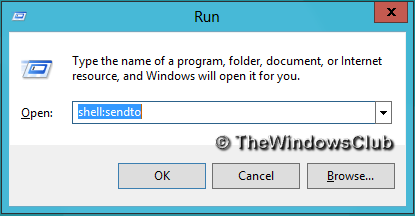
2 Im sich öffnenden SendTo Explorer-Windows klicken Sie mit der rechten Maustaste auf das Leerzeichen und wählen Neu -> Verknüpfung.
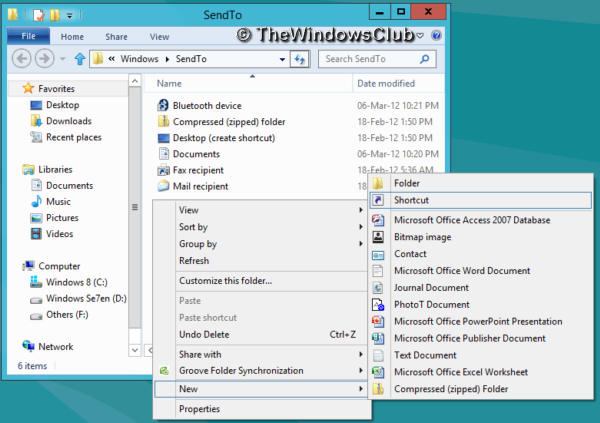
3 Geben Sie die folgende Position der Verknüpfung ein:
%Benutzerprofil%AppDataRoamingMicrosoftInternet ExplorerSchnellstart
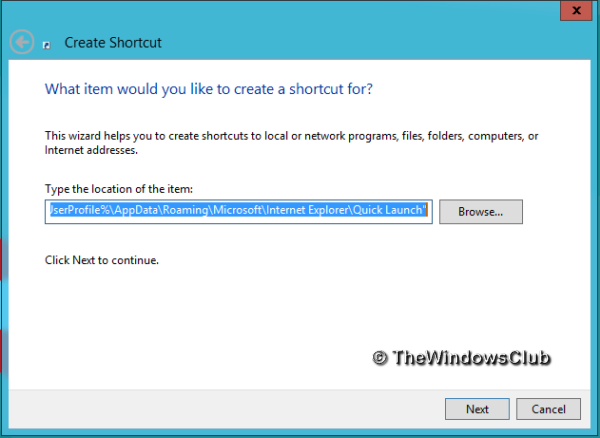
Klicken Sie auf Weiter und geben Sie den Namen der Verknüpfung ein. Windows gibt Ihnen automatisch den Quick Launch-Namen, aber Sie können auch einen anderen Namen Ihrer Wahl angeben.
4 Wenn alles erledigt ist, klicken Sie mit der rechten Maustaste auf eine beliebige Datei auf Ihrem Computer und wählen Sie Senden an. Nun sehen Sie Ihren Shortcut-Namen im letzten Schritt. Klicken Sie auf diesen Namen und die Datei wird automatisch zum Schnellstartmenü hinzugefügt.
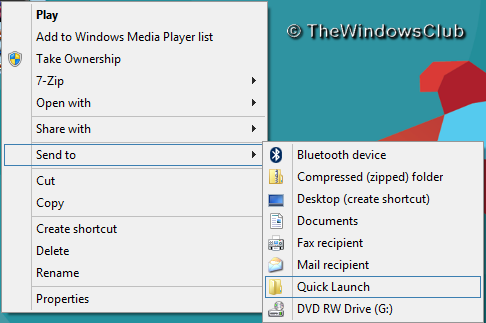
Hoffentlich gefällt Ihnen dieser praktische Tipp. Und vergiss nicht, es mit deinen Freunden zu teilen, wenn es dir gefällt.
EMPFOHLEN: Klicken Sie hier, um Windows-Fehler zu beheben und die Systemleistung zu optimieren